2024. 4. 5. 03:02ㆍ공학/유한요소해석
Abaqus/CAE는 모델 작성, 작업 제출과 관찰, 결과 평가를 위한 간단하고 일관된 인터페이스를 제공하는 완벽한 환경이다. Abaqus/CAE는 여러 개의 모듈로 나뉘며, 각 모듈은 해석 절차를 논리적으로 정의한다. 예를 들어, 형상과 재료 특성을 정의하고, 요소망을 만든다. Abaqus/CAE는 모듈에서 모듈로 이동하면서 모델을 만들고, 모델이 완료되면 해석에 필요한 입력 파일을 만든다. Abaqus/Standard나 Abaqus/Explicit는 Abaqus/CAE에서 만들어진 입력 파일을 읽고, 해석하고, Abaqus/CAE로 다시 정보를 보내 작업의 진행 상황을 관찰하고, 결과를 출력한다. 마지막으로 Abaqus/Viewer를 이용하여 출력 데이터베이스를 읽고, 해석 결과를 볼 수 있다.
1) Abaqus/CAE 시작
Abaqus/CAE를 시작하면 그림과 같이 Start Session 대화 상자가 나타난다. 그러면 다음과 같은 시작 옵션을 사용할 수 있다.
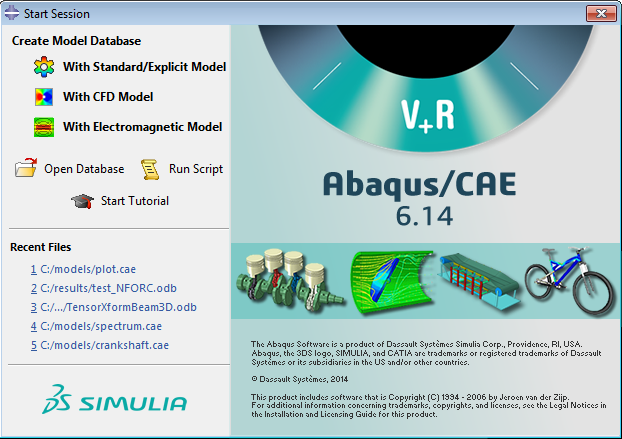
- Create Model Database: With Standard/Explicit Model을 사용하면 새로운 Standard 또는 Explicit 해석을 시작할 수 있다.
- Create Model Database: With Electromagnetic Model을 사용하면 새로운 전자기 해석을 시작할 수 있다.
- Open Database를 사용하면 이전에 저장한 입력 또는 출력 파일을 열 수 있다.
- Run Script를 사용하면 Abaqus/CAE 명령이 포함된 파일을 실행할 수 있다.
- Start Tutorial을 사용하면 온라인 설명서에서 입문 자습서를 시작할 수 있다.
- Recent Files를 사용하면 가장 최근에 작업한 5개의 입력 또는 출력 파일 중 하나를 열 수 있다.
2) 메인 화면의 구성 요소
Abaqus/CAE는 메인 창에서 작업한다. 그림은 메인 창에 나타나는 구성 요소이다.

각 구성 요소는 다음과 같다.
제목(Title)에는 현재 실행 중인 Abaqus/CAE 버전과 현재 모델 데이터베이스의 이름이 표시된다. 메뉴(Menu) 모음은 사용할 수 있는 모든 메뉴를 나타내며, 모든 기능에 접근할 수 있다. 컨텍스트 바(Context bar)는 사용할 모듈을 선택할 수 있고, 선택 모듈에 따라 다른 메뉴가 나타난다. 툴바(Toolbar)는 메뉴 항목의 빠른 접근 기능을 제공한다.
Abaqus/CAE는 여러 개의 모듈로 나뉘며, 각 모듈에서 모델을 만드는 일종의 작업을 수행한다. 모듈 순서에 따라 모듈을 전환한다. 컨텍스트의 다른 항목은 작업 중인 모듈에서 사용할 수 있는 기능이다.
모델 트리(Model Tree)는 모델이나 포함된 파트, 재료 특성, 단계, 하중과 출력 요청과 같은 모델의 개요를 시각적으로 표시한다. 또한 모듈 사이를 이동하거나 모델을 관리하는 도구를 제공한다. 모델 데이터베이스에 여러 모델이 있다면, 모델 트리를 사용하여 모델 사이를 이동할 수 있다. 모델 트리를 사용하는 방법을 배우면 메뉴, 모듈, 도구 상자와 다른 기능을 대부분 빠르게 실행할 수 있다.
결과 트리(Result Tree)는 출력 데이터베이스와 X-Y 선도와 같은 특정 결과의 개요를 시각적으로 표시한다. 하나의 세션에 여러 개의 출력 데이터베이스가 열려있으면 결과 트리를 사용하여 출력 데이터베이스 사이에 이동할 수 있다. 결과 트리 사용법을 익히면 메뉴와 도구 상자로 Visualization 모듈의 기능을 빠르게 실행할 수 있다. 그리고 단축키 [Ctrl]+T를 사용하여 트리를 보여주거나 감출 수 있다.
모듈에 들어가면 해당 모듈에 해당하는 도구 상자가 도구 상자 영역(Toolbox Area)에 나타난다. 도구 상자는 메뉴에서 사용할 수 있는 각 모듈의 많은 기능에 빠르게 접근한다.
캔버스(Canvas)는 여러 개의 뷰포트를 볼 수 있는 무한 화면으로 생각할 수 있다. 그리기 영역(Drawing area)은 이 캔버스의 표시된 부분이다. 뷰포트(Viewport)는 모델을 표시하는 캔버스의 창이다. 프롬프트(Prompt area)는 조작할 때 지시를 내리는 곳이다. 예를 들어, 세트를 만들 때 형상을 선택하라는 메시지가 표시된다.
메시지 영역(Message area)은 현재 상태와 경고가 표시된다. 메시지 영역의 크기를 조정하려면 상단을 드래그한다. 영역 외부의 정보는 오른쪽 스크롤 막대를 사용하여 스크롤 할 수 있다. 기본적으로 메시지 영역이 표시되지만, 명령줄 인터페이스와 같은 위치를 사용한다. 최근에 명령줄 인터페이스를 사용했다면 메인 창의 왼쪽 아래에서 탭을 클릭하면 메시지 영역을 볼 수 있다. 명령줄 인터페이스를 사용하려면 Python 명령을 입력하고, Abaqus/CAE에 내장된 Python 인터프리터에서 수식을 평가할 수 있다. 명령줄 인터페이스는 기본 프롬프트(>>>)와 2차 프롬프트(...)가 있으며, Python 문법에 따라 명령을 들여 써야 하는지 아닌지를 나타낸다. 명령줄 인터페이스를 사용할 때, 새 메시지가 추가되면 메시지 영역 아이콘 주위의 배경색이 빨간색으로 바뀐다. 메시지 영역을 표시하면 배경색이 원래 색상으로 돌아간다.
3) 모듈과 모델 트리
앞서 언급했듯이 Abaqus/CAE는 모듈(Module)이라는 기능으로 나눈다. 각 모듈은 모델을 만들 때 특정 부분과 관련된 도구만 포함되어 있다. 예를 들어 Mesh 모듈은 요소망을 만드는 데 필요한 도구만 있고, Job 모듈은 해석 작업을 생성, 편집, 제출, 관찰하는 데 필요한 도구만 있다. 모듈은 그림과 같이 모듈 목록에서 선택한다.

메뉴의 모듈 순서는 유한 요소 모델을 만드는 논리적 순서에 따른다. 대부분 상황에서 모델을 만들려면 이 자연스러운 진행 과정을 따라야 한다. 예를 들면, 어셈블리를 만들기 전에 파트를 만들어야 한다. 모듈의 순서는 논리적 순서를 따르지만, Abaqus/CAE를 사용하면 모델 상태와 관계없이 언제든지 모듈을 전환할 수 있다. 하지만 어떤 경우는 명백한 제한 사항이 적용될 수 있다. 예를 들어, 아직 만들지 않은 I 형강에 단면 치수와 같은 단면 속성을 지정할 수 없다.
완성 모델은 Abaqus가 해석하는 데 필요한 모든 것이 포함되어 있다. Abaqus/CAE는 모델 데이터베이스 파일을 사용하여 모델을 저장한다. Abaqus/CAE를 시작할 때 Start Session 대화 상자를 사용하여 새로운 모델 데이터베이스를 만들 수 있다. Abaqus/CAE를 시작하고 나서 메뉴 모음에서 File → Save를 선택하여 모델 데이터베이스를 디스크에 저장할 수 있다. 디스크에서 모델 데이터베이스를 검색하려면 File → Open을 선택한다.
Abaqus/CAE에서 사용할 수 있는 모듈 목록은 각 모듈에서 수행할 수 있는 기능을 간략하게 설명한다.
Part 모듈은 직접 형상을 스케치하거나 다른 CAD에서 형상을 가져와서 파트를 만들 수 있다. 여러 개의 파트를 만들면 각각의 파트는 독립적인 자체 좌표계를 가진다.
Property 모듈은 요소 특성과 재료 모델을 정의하고, 각 형상에 지정한다.
Assembly 모듈은 여러 개의 파트 Instance를 만들고, 글로벌 좌표계에서 Instance를 서로 상대적으로 배치하여 어셈블리를 만든다. Abaqus 모델은 한 개의 어셈블리만 가진다.
Step 모듈은 해석 단계와 필요한 출력 요청을 만들고 구성한다. Step 순서는 모델의 하중과 경계 조건 변경 사항을 관리하는 편리한 방법을 제공한다. 출력 요청은 단계마다 다를 수 있다.
Interaction 모듈은 모델과 모델, 모델과 주변 환경 사이의 기계적 또는 열적 상호 작용을 지정한다. Interaction의 대표적인 예는 두 표면 사이의 접촉이다. 정의할 수 있는 다른 Instance에는 타이(Tie), 방정식과 강체와 같은 구속이 포함된다. Abaqus/CAE는 파트 Instance 또는 어셈블리 사이의 접촉을 Interaction 모듈에서 지정하지 않으면 접촉을 인식하지 못한다. 어셈블리에서 두 표면이 가까이 있는 것만으로는 표면 사이의 상호 작용을 표현할 수 없다. 상호 작용은 각 단계에 포함되는 기능이다. 바꿔 말하면, 상호 작용이 작용하는 단계를 지정해야 한다.
Load 모듈은 하중, 경계 조건과 사전 정의를 지정할 수 있다. 하중과 경계 조건은 단계에 포함하는 개체이다. 바꿔 말하면, 하중이 작용하는 반드시 단계를 지정해야 한다. 사전 정의는 단계에 따라 달라지며 다른 필드는 해석을 시작할 때만 적용된다.
Mesh 모듈은 Abaqus/CAE에서 만든 어셈블리를 요소망으로 만들 수 있는 도구를 포함한다. 다양한 수준의 자동화와 제어를 할 수 있으므로 해석 요구 사항을 충족하는 요소망을 만들 수 있다.
Optimization 모듈은 주어진 목표와 제약 조건에서 모델의 위상(Topology)을 최적화하는 데 사용할 수 있는 최적화 작업을 만들 수 있다.
Job 모듈은 모델 정의와 관련된 모든 작업을 완료하고, 모델을 해석한다. Job 모듈을 사용하면 해석 작업을 대화식으로 제출하고, 진행 상황을 관찰할 수 있다. 여러 모델과 실행을 동시에 제출하고 관찰할 수 있다.
Visualization 모듈은 유한 요소 모델과 결과의 그래픽 디스플레이를 제공한다. 출력 데이터베이스에서 모델과 결과 정보를 얻는다. Step 모듈에서 출력 요청을 수정하여 출력 데이터베이스에 기록되는 정보를 제어할 수 있다.
Sketch는 Abaqus/CAE에서 기본 파트의 형상을 만드는 데 사용하는 2차원 프로파일이다. Sketch 모듈에서 파트나 파티션을 정의하는 스케치를 만들거나 돌출(Extrude), 스윕(Sweep)이나 회전(Revolve)하여 3차원 부품을 만드는 스케치를 만든다.
기본 창의 내용은 모듈을 전환할 때 변경된다. 모듈 목록에서 모듈을 선택하면 도구 상자와 메뉴 표시줄이 현재 모듈의 기능을 반영하도록 변경된다.
모델 트리(Model Tree)는 모델 항목의 계층 구조를 시각적으로 표시한다. 이 트리는 메인 창의 왼쪽에 있으며, Model 탭 바로 아래에 있다. 일반 모델 트리는 그림과 같다.
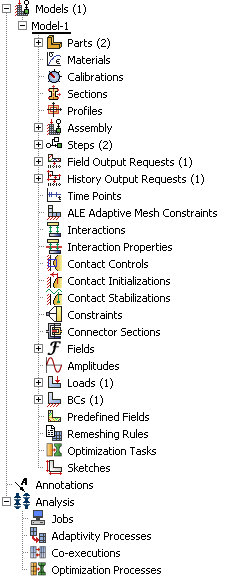
모델 트리의 각 항목은 작은 아이콘으로 표시된다. 옆에 괄호가 있는 항목은 컨테이너이고, 괄호 안의 숫자는 컨테이너에 포함된 항목 수이다. 모델 트리에서 ‘+’와 ‘-’ 표시를 클릭하면 컨테이너를 열거나 닫을 수 있다. 왼쪽과 오른쪽 화살표 키를 사용하여 같은 작업을 수행할 수 있다.
모델 트리에서 컨테이너와 항목의 순서는 모델을 만드는 순서를 반영한다. 앞에서 말했듯이 모듈 메뉴의 순서도 같은 규칙을 따른다. 다시 말하면, Assembly 앞에 Parts를 만들고, Loads 앞에 Steps를 만든다. 이 순서는 고정되어 모델 트리의 항목을 이동할 수 없다.
모델 트리에서 메뉴와 모듈 관리자의 대부분 기능을 사용할 수 있다. 예를 들어 파트 컨테이너를 두 번 클릭하여 새 파트를 만들 수 있다(기본 메뉴 막대에서 Part → Create를 선택하는 것과 같다).
이 책의 예제는 모델 트리를 사용하여 Abaqus/CAE 기능을 활용하는 방법에 중점을 둔다. 메뉴는 유한 요소망을 만들거나 해석 결과를 후처리할 때처럼 필요한 경우만 사용한다.
결과 트리는 모델 트리와 같은 위치에 있다. 모델 트리에서 결과 트리로 전환하려면 메인 창의 왼쪽에 있는 Results 탭을 클릭한다. 결과 트리에서 Visualization 모듈만 사용할 수 있는 특정 기능을 사용할 수 있다. 결과 트리는 이 책의 후처리 연습에서 실제로 사용한다.
4) 스케치와 좌표축
스케치(Sketch)는 Abaqus/CAE에서 파트를 만들 때 사용하는 2차원 밑그림이다. 그림과 같이 Sketcher를 사용하여 스케치를 만들 수 있다. Sketcher에서 주요 격자(Grid)는 실선으로 표시되며, 스케치의 X축, Y축, 보조 격자는 점선으로 표시된다. 이 책은 Sketcher에서 스케치와 격자를 시각적으로 구별하려고 격자를 점선으로 표시한다.
Abaqus/CAE는 뷰 방향 좌표축을 표시할 때 알파벳 X, Y, Z를 사용한다. 보통 자유도와 좌표축이 일치하도록 자유도는 숫자 1, 2, 3을 사용한다. 뷰 방향 좌표축은 뷰포트의 왼쪽에 표시된다.
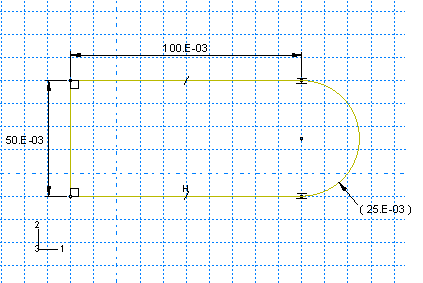
[Abaqus] Abaqus의 기초
Abaqus의 해석 과정은 전처리, 해석, 후처리의 3단계로 나눌 수 있다. 이 3단계는 아래와 같이 파일을 통해 연결된다. 전처리(Abaqus/CAE)는 물리 모델을 정의하고, Abaqus 입력 파일을 만든다. 보통 Abaqus
sidedesk.tistory.com
'공학 > 유한요소해석' 카테고리의 다른 글
| [Abaqus] Abaqus 해석의 구성 요소 (0) | 2024.04.06 |
|---|---|
| [Abaqus] Abaqus의 기초 (0) | 2024.04.06 |
| [Abaqus] Abaqus 시작하기 (0) | 2024.04.05 |
| [CAE] FEA 해석의 목표는 무엇인가? (0) | 2024.04.03 |
| [CAE] FEA를 수행하는 올바른 방향 (0) | 2024.03.31 |